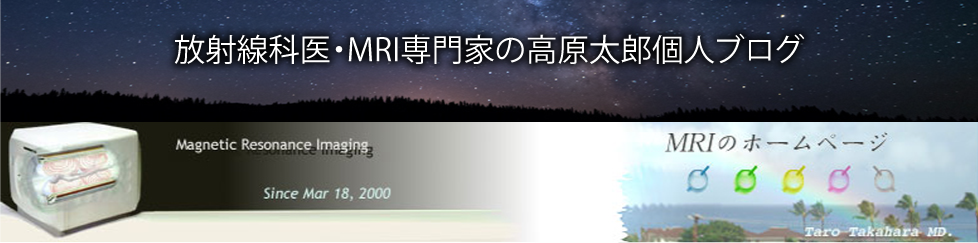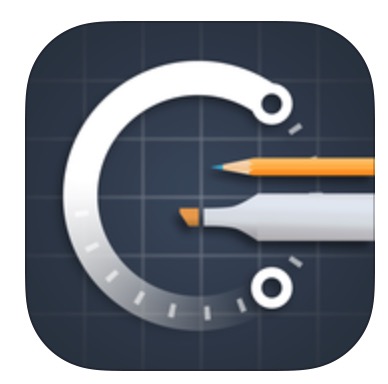iPad/iPhone用スケッチアプリ Concepts が感動的に使いやすかった
2017/04/24
2日前にiPad Proを購入しました。医学用のシェーマ(Schema、英語読みではスキーマ)を描きたかったからです。
iPad Proのプロモーションにもでてくる「コンセプト」(英語名はConcepts) というアプリがとんでもなく素晴らしくて感動的でした。ちなみにiPhoneでも使えるんです! まずは短い紹介動画をごらんください。これってすごいですよね。
ところが、日本語の解説があまりない! ・・・から作りました (^^)
ところが、日本語の説明がほとんどなくて、「使いやすそう」「すごい!」という第一印象とは裏腹に、「使いこなす」のができません。
仕事に使いたかったので、諦めずに試行錯誤を繰り返し、ようやく、だいたい使えるように。これをみんなが繰り返すのは馬鹿らしいですから、「15分でほぼ使えるまでになる動画」を再作成しました。
本当にわかりやすい15分は短い
15分程度あるので「えー長いよ〜」と思うかもしれません。
でも、見てもらえば、自然とわかるようになっています。説明書には書かれていないこと(初期設定では初心者はやりにくいため、変更したほうがよい)も入れましたから、あなたには余計な試行錯誤は必要ありません。
他の動画を見るまえにこれを見てもらえば、最速で学べて、最速で使いこなせると思います。(注:最後の方の14分20秒付近で、台形を平行四辺形と良い間違えていますのでこの点ご容赦ください)
Quick Tipsをリストします
Tips #6 すべてを一発で消す方法
・消しゴムアイコンをダブルクリック → 表示された画面で「初めからやり直す」をクリック。
Tips #7 好みのカラーを登録する方法
・カラーパレットで、好みの色を、★が表示されるまで長押しする。
Tips #8 紙のサイズを変更する
・左下の設定アイコン(歯車)をクリックし、表示された「ペーパーサイズ&スケール」に直接数値を記入する。
Tips #9 画像をインポートする
・左下の方のアイコン(トレーと下向き矢印↓)をクリックして、「写真を撮る・フォトライブラリ・・」などからソースを選択 → 回転したり移動したり出来ることを確認 → レイヤーアイコン(紙が多層に重なっている)をクリックし、「イメージ」のレイヤーで透過度などを調整。
Quick Tips #10 作成したスケッチをエクスポートする
・左下のアイコン(トレーと上向き矢印↑)をクリックして、エクスポートしたいファイルタイプを選ぶ。普通ならJPG(72dpi)でOK。デザインに使いたいならPNG(300dpi)やPSD(Photoshop形式)を。
・出力される範囲は「スクリーンショット(いまiPadのに表示されている拡大率そのままで画面キャプチャ)・デッサン全体」などを選べる
Quick Tip #11 「円弧」などのラインガイドの使い方
・「マーカー」などのツールを選択すると、ラインガイド(ライン・円弧・角度・楕円・長方形)などが表示される
・日本指で回転したり拡大したりできる(現在私が持っているバージョン(設定)では、大きさロックや回転ロックは、このガイドに対しては設定できなかった
・大きさ表示は、右上端の「測定」のON/OFFでできる。
・完全な円弧にするためには、中心の十字をダブルタップする。
Quick Tip #12 長方形や楕円など、他のPrecision Tool(正確ツール)の使い方
・ほぼ上記と同じ。ちなみにここに紹介されているように、Eraser(消しゴム)も使える。つまり「楕円のかたちに切り抜く」ような操作に用いることができる。
Quick Tip #13 直線や角度など、他のPrecision Tool(正確ツール)の使い方
・上記と同様だがこの説明がさらになされている→ センターの十字をダブルタップすると、長さや角度を直接数値で記入できる。
英語ならたくさんのチュートリアルが
そのほか、Conceptsのこの Advanced Transforms(変形)の説明動画は以下のようなものもあります。
下のは、まず下書きを書いて、そのうえに本番を描いていく様子です。こんな風に自在に書けるようになると良いですね。英語がわからなくても、やっている内容についてはわかりますよ!
「22 iPhone・iPad・Apple, Computer, others」カテゴリーの人気記事
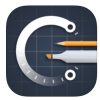
iPad/iPhone用スケッチアプリ Concepts が感動的に使いやすかった
2日前にiPad Proを購入しました。医学用のシェーマ(Schema、英語読み...

MR-Neurography
今日公開された "Radiology"誌の "Images in Radiolo...

Apple Watchを購入するときに注意すべきこと
(2019年9月11日に発表されたApple Watch 5の発表により、ディス...